U盘启动|电脑无法识别U盘启动盘解决方案
在使用U盘为电脑重装系统的时候,我们需要进行U盘启动设置。然而有的用户在进行U盘启动设置时,发现电脑无法识别到U盘。这是怎么回事呢?下面就让小编为大家带来电脑无法识别U盘启动盘解决方案。
用户须知:
1、如果你制作的是legacy启动U盘,uefi机型是不能直接识别的,此时需要按照本文的方法修改BIOS。
2、如果你制作的是uefi启动U盘,那么不需要改BIOS,直接开机按Esc可以识别到uefi启动盘。
解决方案:
1、开机启动时不停按F2键进入BIOS,通过←→方向键移动到Secrurity;
2、进入Secure Boot menu,将Secure Boot Control设置为Disabled;
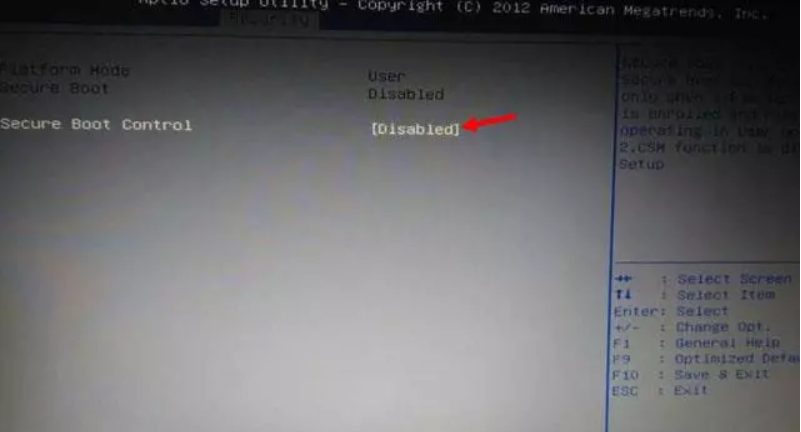
3、按ESC返回主界面,切换到Boot,将Launch CSM设置为Enabled;
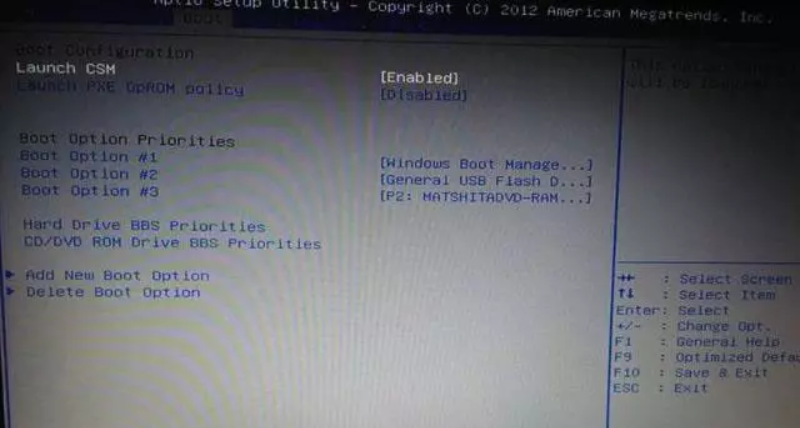
4、按下F10保存修改即可识别U盘启动盘,在插入U盘启动盘之后,启动时按Esc会调出启动菜单,识别到的是U盘名称,比如Sandisk、Kingston,有的是显示下图这样的,General Udisk 5.00这个是U盘,很容易判断。
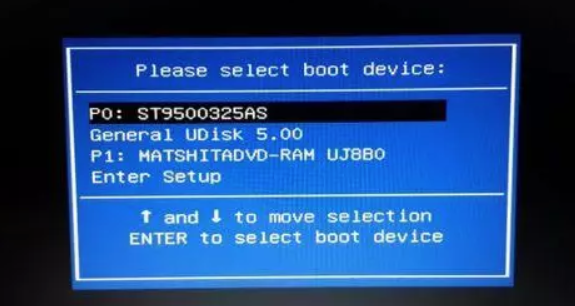
以上就是小编为大家带来的电脑无法识别U盘启动盘解决方案。如果使用U盘重装系统时遇到电脑无法识别U盘启动盘的情况,可以通过BIOS进行设置来解决。
Win10教程查看更多

2021-10-08查看详情

2021-10-05查看详情

2021-10-05查看详情

2021-09-24查看详情

重装系统教程查看更多

win10电脑系统应该如何进行快速安装?我们怎么快速重装系统win10?大家都知道重装系统的方法有很多种,但是要说最简单的一种,无疑是一键重装了。就算你是电脑新手,完全可以靠自己重装,毫无压力。下面,小编将带大家来看看win10电脑系统应该如何进行快速安装吧。
联想拯救者Y9000X 2TB搭载Intel Core i7-9750H(2.6GHz/L3 12M)处理器,配置32GB DDR4和2TB SSD,笔记本无光驱。一般我们可以用光盘重装系统,那么对于没有光驱的笔记本该如何进行重装系统呢?下面为大家介绍联想拯救者Y9000X 2TB如何一键重装win8系统。
神舟战神K670C-G4A1是一款15.6英寸的高清大屏笔记本,这款笔记本标配了Intel Pentium G5420处理器,还有512GB SSD以及NVIDIA GeForce MX250独立显卡,电脑运行速度非常快,非常适合用来影音与娱乐。那这款神舟战神K670C-G4A1笔记本如何重装win8系统大家有了解过吗,今天小编跟大家分享神舟战神K670C-G4A1如何一键重装win8系统。
雷神911(Intel第八代)如何一键重装win8系统?小熊一键重装系统软件特别适合小白用户,帮助没有电脑基础的用户成功重装系统。那么现在小编就跟大家分享一篇使用小熊一键重装系统软件装系统的教程,以雷神911(Intel第八代)笔记本如何一键重装win8系统为例。
